Comment régler la sensibilité du micro sur Android, iOS, Mac et Windows
Lorsque votre micro n'est pas correctement configuré, cela peut entraîner un dysfonctionnement de votre logiciel de synthèse vocale et causer des problèmes sans fin lors des appels vocaux. Si votre micro ne coopère pas, cela peut être dû au fait que la sensibilité du micro ou la suppression du bruit doit être ajustée.
Dans cet article, nous allons vous montrer comment régler la sensibilité du micro et activer la suppression du bruit sur votre appareil Android, iOS, Mac ou Windows.
Qu'est-ce que la sensibilité du microphone? Pourquoi le changer?

La suppression du bruit filtre les sons indésirables. Cela inclut le bruit ambiant autour de vous, comme les aboiements de votre chien dans la pièce voisine ou la circulation à l'extérieur de votre bureau. Il empêche également votre respiration de provoquer l'électricité statique ou le redoutable «effet Dark Vadar». Enfin, la suppression du bruit tente de couper le bruit du fonctionnement interne de l'ordinateur.
Les micros externes peuvent améliorer encore plus le filtrage avec des revêtements en mousse, appelés pare-brise. Ils offrent également généralement un enregistrement de meilleure qualité que les micros internes. Il est recommandé d'utiliser un micro externe de haute qualité dans la mesure du possible.
La sensibilité du micro fait référence à la façon dont un microphone amplifie un son doux en un son fort. Lorsqu'un micro est trop sensible, il prend des sons très doux comme votre souffle ou le bourdonnement de votre ordinateur et les inclut dans l'audio. Il suramplifie également les sons plus forts, comme votre voix, les rendant trop forts pour que les haut-parleurs puissent jouer clairement (ce que l'on appelle le «pic»).
Lorsqu'un micro n'est pas assez sensible, il ne parvient pas à capter les sons plus doux. À moins que vous n'ayez une voix très faible ou que vous ayez besoin d'enregistrer des sons très doux, il est plus probable que votre sensibilité soit trop élevée plutôt que trop faible.
La sensibilité du micro est déterminée par de nombreux facteurs, y compris le gain audio, qui est la conversion du son en signaux électroniques que vos haut-parleurs peuvent comprendre. La pré-amplification, qui aide à protéger et à amplifier ces signaux, joue également un rôle.
Ajuster les paramètres du micro sur Android
Les appareils Android ne disposent pas d'options intégrées pour régler la sensibilité du micro ou la suppression du bruit. Bixby, l'assistant virtuel qui gère la dictée sur les téléphones Samsung, n'a pas non plus ces options. Mais vous pouvez toujours utiliser une application.
De nombreuses applications de microphone et amplificateurs de microphone sont disponibles sur l'App Store. Certains d'entre eux peuvent même se connecter à des microphones externes, ce qui vous permet d'améliorer encore plus votre qualité audio.
Pour un micro interne, cependant, nous recommandons un amplificateur de microphone. Cette application ajuste les paramètres du micro de votre téléphone à l'aide de curseurs.
- Téléchargez Microphone Amplifier.
- Ouvrez Microphone Amplifier et accordez les autorisations Microphone et Stockage.
- Fermez le menu Préréglages et passez à l'écran principal.
- Déplacez le curseur Audio Gain de 2 à 10 points vers la droite pour rendre le micro plus sensible.
- Déplacez le curseur du filtre d'entrée de 2 à 10 points vers la droite pour améliorer la suppression du bruit.
- Appuyez sur le bouton d'alimentation en bas au centre pour activer l'amplificateur.
- Appuyez sur le bouton REC en bas à droite pour créer un enregistrement de test.
- Accédez à vos enregistrements depuis la page d'accueil. Écoutez et ajustez les paramètres jusqu'à ce que votre voix soit claire.
Téléchargement: Amplificateur de microphone (gratuit)
Ajuster les paramètres du micro sur l'iPhone
Pour régler la sensibilité du microphone sur le micro interne de votre iPhone, utilisez simplement les boutons de volume. La sensibilité du microphone est ajustée parallèlement au volume du haut-parleur, donc augmenter le volume du téléphone augmentera également la sensibilité du micro.
Pour la suppression du bruit, vous devrez trouver le menu Accessibilité de votre iPhone.
- Accédez à Paramètres > Accessibilité > Audio / Visuel > Suppression du bruit du téléphone et placez le curseur sur la position «Activé».
Le réglage de la sensibilité du microphone des AirPods est légèrement différent car ils ont également un micro à l'intérieur.
- Accédez à Paramètres > Bluetooth et appuyez sur le "i" bleu à côté d'AirPods sur "Mes appareils".
- Sous Appuyez et maintenez AirPods , assurez-vous que le contrôle du bruit est sélectionné.
Si vous réglez Microphone sur Toujours à gauche ou Toujours à droite , les AirPod enregistreront l'audio via le côté sélectionné, même lorsqu'il est retiré de votre oreille. De cette façon, vous pouvez tenir le micro dans votre main, évitant ainsi le bruit de choses comme des cheveux ou des boucles d'oreilles qui bougent contre lui.
Bien sûr, si vous n'avez pas d'AirPods, les EarPods ordinaires ont également un micro interne.
Ajuster les paramètres du micro dans Windows
Pour modifier la sensibilité du micro dans Windows, vous devrez accéder aux paramètres de l'appareil pour votre microphone.
- Accédez à Paramètres > Système > Son .
- Sous Entrée , assurez-vous que votre micro est sélectionné, puis cliquez sur Propriétés du périphérique .
- Sélectionnez Propriétés supplémentaires de l'appareil .
- Dans l'onglet Niveaux , augmentez ou diminuez le microphone (sensibilité).
- Fermez la fenêtre des propriétés de l'appareil et parlez. Le test du microphone vous rejouera votre voix. Augmentez ou diminuez les niveaux du micro selon vos besoins jusqu'à ce qu'il reproduise clairement votre voix.
Le réglage de l'amplification du microphone rend plus difficile le filtrage du son de fond par le micro, évitez donc de l'augmenter à moins que le volume du microphone ne soit déjà à 100 et ne capte toujours pas votre audio.
Comme toujours, vous pouvez encore améliorer la qualité du son en passant à un micro externe. Même un micro externe bon marché est généralement meilleur que celui qui est installé sur votre ordinateur portable. Mais si vous ne pouvez pas en obtenir un, vous pouvez également essayer d' utiliser votre smartphone comme microphone Windows .
Ajuster les paramètres du micro sur Mac
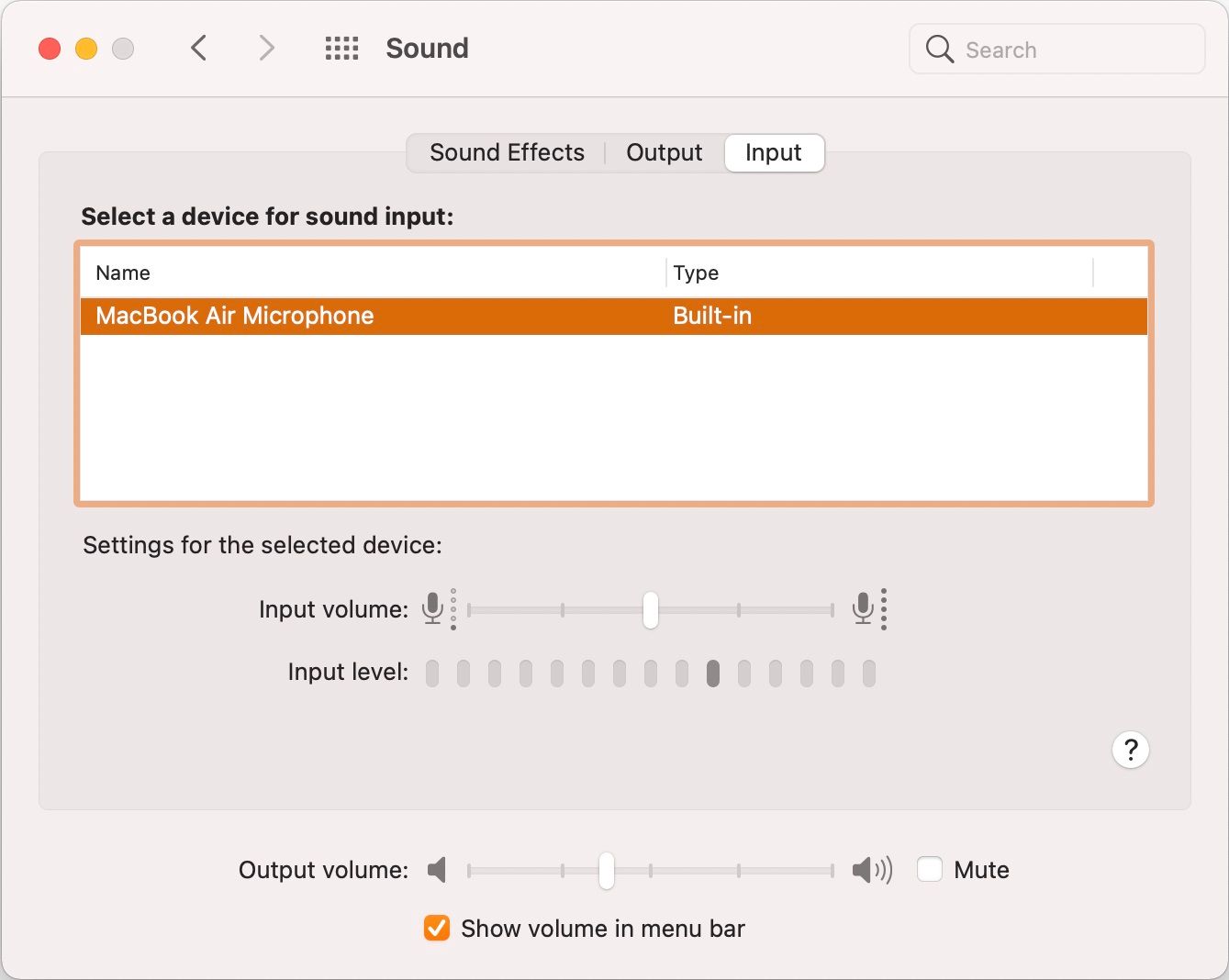
Vous pouvez augmenter la sensibilité du micro en ajustant les paramètres sonores de votre Mac.
- Accédez à Préférences système > Son > Entrée et utilisez le curseur pour régler le gain (sensibilité) du microphone.
Vous pouvez également activer la suppression du bruit à l'aide du commutateur de réduction du bruit ambiant dans le même menu. Une fois ces paramètres ajustés, vous pouvez utiliser plus facilement l'excellente fonction de dictée de Mac.
Profitez d'un enregistrement audio clair
Lorsque votre micro est correctement configuré, vous pouvez être facilement compris lors des appels vocaux, votre logiciel de synthèse vocale fait moins d'erreurs et vous pouvez profiter d'enregistrements audio clairs. Vous aurez toujours besoin d'un micro externe de haute qualité pour effectuer des enregistrements plus complexes comme de la musique ou des podcasts, mais un micro d'origine correctement ajusté est toujours suffisant pour la plupart des applications.
Cependant, la sensibilité et la suppression du bruit ne sont que deux facteurs à prendre en compte. Il est également possible que l'application que vous utilisez effectue des ajustements automatiques sur le microphone. Dans ces cas, vous devrez ajuster les paramètres de l'application. Si ces ajustements n'ont pas résolu votre problème de micro, vous devrez peut-être vérifier le matériel.
